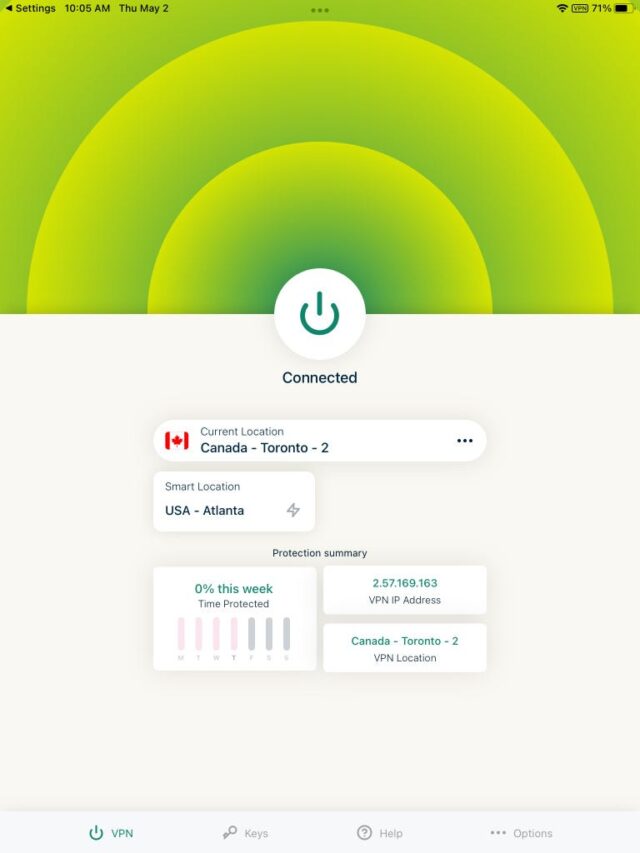ஒரு மெய்நிகர் தனியார் நெட்வொர்க் அல்லது VPN, உங்கள் கணினியின் புவியியல் இருப்பிடத்தை மறைப்பதன் மூலம் உங்கள் தனியுரிமையை அதிகரிக்கிறது. பொதுவான தனியுரிமை, ஸ்ட்ரீமிங் மற்றும் பயணம் உள்ளிட்ட பல்வேறு நோக்கங்களுக்காக VPNகள் பயனுள்ளதாக இருக்கும். உங்கள் மொபைலில் VPN இருப்பது எளிது — எனது எல்லா சாதனங்களிலும் VPNஐ நிறுவி வைத்திருக்கிறேன் — சில நேரங்களில் உங்கள் மெய்நிகர் தனியார் நெட்வொர்க்கை முடக்க வேண்டியிருக்கும். பெரும்பாலும், ஒரு ஆப்ஸ் அல்லது இணையதளத்தைப் பயன்படுத்தும் போது எனது VPN இலிருந்து நான் துண்டிக்க வேண்டியிருந்தது. உங்கள் iPhone அல்லது iPad இல் VPN ஐ எவ்வாறு முடக்குவது என்பது இங்கே.
உங்கள் iPhone அல்லது iPad இல் VPN ஐ எவ்வாறு முடக்குவது
iOS அல்லது iPadOS இல் VPN ஐ அணைக்க இரண்டு வழிகள் உள்ளன — உங்கள் VPN பயன்பாடு அல்லது உங்கள் மொபைல் சாதனத்தின் அமைப்புகள் மெனுவைப் பயன்படுத்தி. பயன்பாட்டின் மூலம் நேரடியாக எளிதான வழி:
1. உங்கள் திறக்க VPN வழங்குநரின் பயன்பாடு உங்கள் Apple iPhone அல்லது iPad இல்.
2. தட்டவும் இணைக்கவும் அல்லது அன்று பொத்தான்.
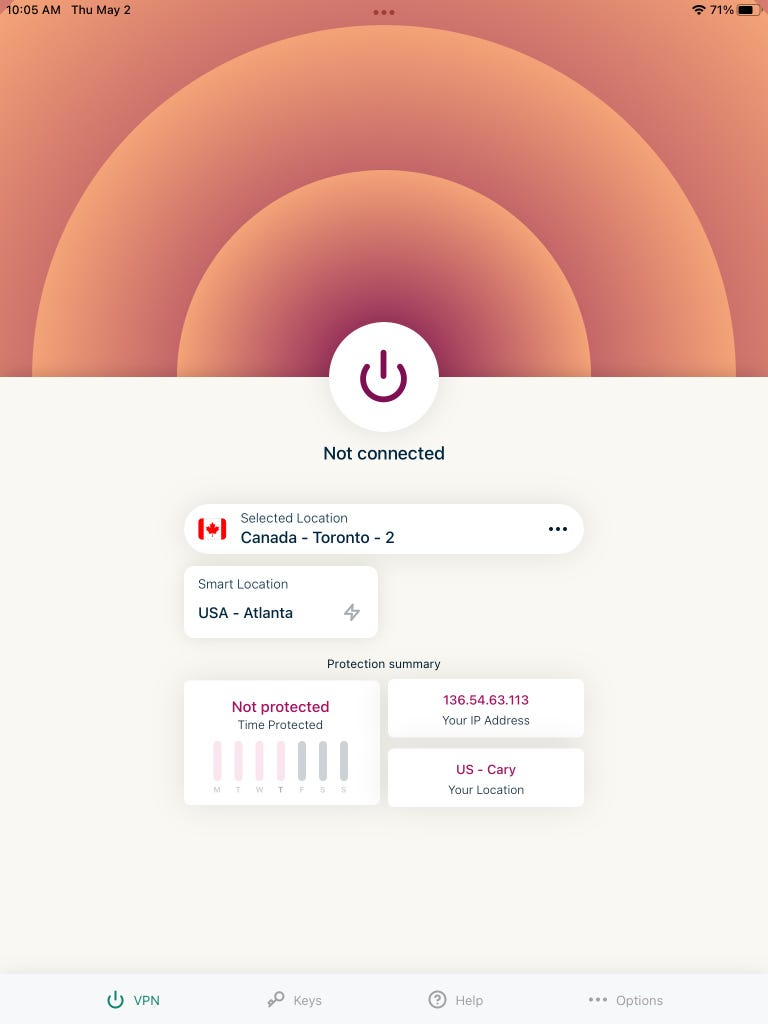
உங்கள் VPN இப்போது முடக்கப்பட்டிருக்கும், இது போன்ற செய்தியைக் காண்பிக்கும் துண்டிக்கப்பட்டது, இணைக்கப்படவில்லை அல்லது ஆஃப் — சரியான வார்த்தைகள் பயன்பாட்டைப் பொறுத்து மாறுபடும். VPN ஐ முடக்க இது எனது விருப்பமான முறையாகும் — எனது iPad இல் இயங்கும் VPN ஐ நிறுத்த விரும்பும் போதெல்லாம், நான் ExpressVPN பயன்பாட்டில் (நான் பயன்படுத்தும் VPN) சென்று தட்டவும் துண்டிக்கவும்.
iOS அல்லது iPadOS இன் அமைப்புகள் மெனுவில் VPN இயங்குவதையும் நிறுத்தலாம்:
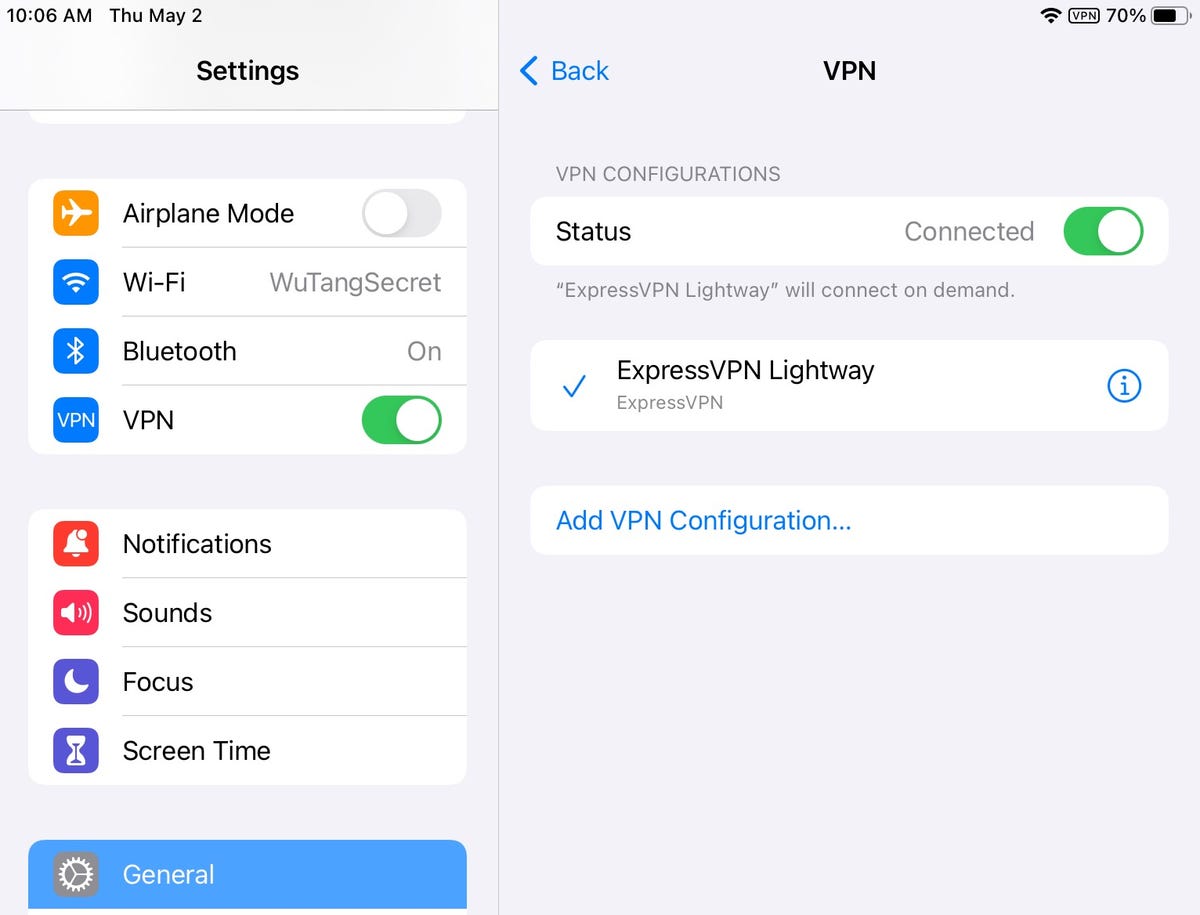
1. தலைமை அமைப்புகள்.
2. தட்டவும் பொது.
3. தட்டவும் VPN & சாதன மேலாண்மை.
4. தட்டவும் VPN.
5. நிலைமாற்று நிலை செய்ய இணைக்கப்படவில்லை.
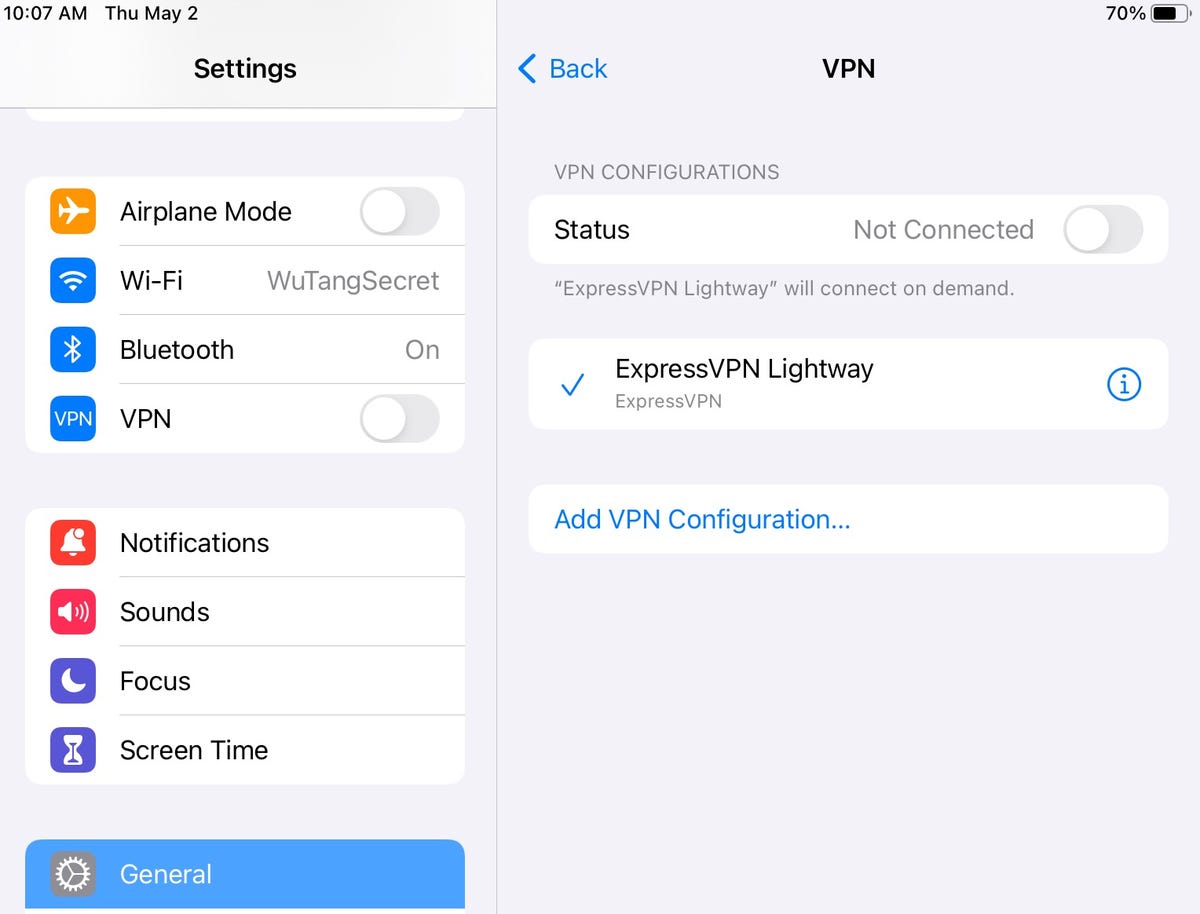
உங்கள் VPN பின்னர் அணைக்கப்படும். அமைப்புகள் மெனுவின் மேல் இடது பக்கப் பக்கப்பட்டியில் VPN பொத்தானையும் நீங்கள் பார்க்க வேண்டும், எனவே உங்கள் VPN இணைப்பை ஆன் அல்லது ஆஃப் செய்ய அதைத் தட்டலாம்.
உங்கள் iPhone அல்லது iPad இல் VPNஐ ஏன் பயன்படுத்த வேண்டும்?
தனியுரிமை முதல் பொழுதுபோக்கு வரை பல காரணங்களுக்காக VPNகள் சிறந்தவை. உங்கள் iPhone அல்லது iPad இல் VPN தேவைப்படுவதற்கான காரணம் இங்கே உள்ளது:
- தனியுரிமை: VPNகள் உங்கள் பொது ஐபி முகவரியை மறைத்து, நீங்கள் வேறு நகரம், மாநிலம் அல்லது நாட்டில் இருப்பது போல் தோன்றும். உங்களின் உலாவல் வரலாற்றை உங்கள் ISP இலிருந்து மறைக்க விரும்பினாலும் அல்லது சமரசம் செய்யக்கூடிய Wi-Fi உடன் இணைக்கப்பட்டிருக்கும் போது கூடுதல் மன அமைதியை விரும்பினாலும், VPN என்பது உங்கள் பயன்பாட்டு ஆயுதக் களஞ்சியத்திற்கு ஒரு திடமான கூடுதலாகும்.
- ஸ்ட்ரீமிங்: Netflix, Amazon Prime Video அல்லது Disney Plus போன்ற பயன்பாடுகளுடன் ஸ்ட்ரீமிங் செய்ய VPNஐப் பயன்படுத்தலாம். எடுத்துக்காட்டாக, லண்டனில் உள்ள சர்வர் மூலம் சுரங்கப்பாதை மூலம் பிரிட்டனில் வெளிநாடுகளுக்குச் செல்லும் போது, யூடியூப் டிவியில் வெளிநாட்டு நெட்ஃபிளிக்ஸ் லைப்ரரிகளை தடைநீக்க அல்லது விளையாட்டுகளை ஸ்ட்ரீம் செய்ய VPN உதவுகிறது.
- பயணம்: உங்கள் மொபைல் பேங்கிங் ஆப்ஸ் அல்லது வெளிநாட்டில் இருந்து மின்னஞ்சல் கணக்கில் உள்நுழையும்போது CAPTCHA களைத் தவிர்ப்பது போன்ற பயணத்தின் போது மற்ற நாடுகளில் இருந்து புவிசார் தடைசெய்யப்பட்ட உள்ளடக்கத்தை அணுக VPN உங்களை அனுமதிக்கிறது.
- த்ரோட்லிங் கட்டுப்பாடுகள்: பல மொபைல் கேரியர்கள் பல்வேறு சூழ்நிலைகளில் உங்கள் இணைப்பைத் தடுக்கின்றன — 5G அல்லது 4G LTE இல் நிலையான வரையறை வீடியோ ஸ்ட்ரீமிங்கிற்கு உங்களைக் கட்டுப்படுத்தும் பட்ஜெட்டுக்கு ஏற்ற வரம்பற்ற திட்டங்கள் போன்றவை. ஆனால் மொபைல் டேட்டாவைப் பயன்படுத்தும் போது VPN ஆனது உங்கள் ஐபோனில் உள்ள த்ரோட்லிங் கட்டுப்பாடுகளைத் தவிர்க்கலாம்.
உங்கள் ஐபோனில் VPN ஐ ஏன் முடக்கலாம்
உங்கள் iPhone அல்லது iPad இல் VPN ஐப் பயன்படுத்த விரும்பும் சூழ்நிலைகள் ஏராளமாக இருந்தாலும், சில சூழ்நிலைகளில் அதை முடக்க நீங்கள் விரும்பலாம்:
- இணைய வேக இழப்பு: அனைத்து VPNகளும் உங்கள் இணைய இணைப்பை ஓரளவு குறைக்கின்றன, வேகமான VPNகள் உங்கள் இணையப் பதிவிறக்க வேகத்தை சராசரியாக 25% அல்லது அதற்கும் குறைவாகக் குறைக்கின்றன. NordVPN — நாங்கள் சோதித்த வேகமான VPN — சராசரியாக 11% பதிவிறக்க வேக இழப்பை ஏற்படுத்தியது. நீங்கள் தீவிர இணைய மந்தநிலையை எதிர்கொண்டால், உங்கள் VPN ஐ முடக்க முயற்சிக்கவும்.
- இணைப்பு சிக்கல்கள்: ஆப்ஸ், இணையதளம் அல்லது உங்கள் மொபைல் சாதனத்தின் இணையம் சரியாக வேலை செய்யவில்லை என்றால், VPNகள் சிக்கல்களை ஏற்படுத்தலாம். உங்கள் VPN ஐ மறைகுறியாக்கம் அல்லது புவிஇருப்பிட அம்சங்கள் தேவைப்படாவிட்டால் அதை மாற்றுவது விரைவான தீர்வாகும்.
- பிராந்தியம் கட்டுப்படுத்தப்பட்ட உள்ளடக்கம்: VPNகள் புவி-தடுப்பைச் சுற்றி வருவதைப் போலவே, சில பகுதிகளில் உள்ளடக்கத்தை அணுகுவதையும் அவை தடுக்கலாம். நீங்கள் வேறொரு நாட்டிற்கு VPN தொகுப்பைப் பயன்படுத்துகிறீர்கள் மற்றும் குறிப்பிட்ட நாட்டிலிருந்து பயன்பாடுகள் அல்லது இணையதளங்களை ஏற்றுவதில் சிரமம் இருந்தால், உங்கள் VPN ஐ முடக்குவதே தீர்வாக இருக்கும்.
- பேட்டரி பாதுகாப்பு: உங்கள் iPad அல்லது iPhone பேட்டரி குறைவாக இயங்கும்போது, உங்கள் சாதனத்தின் பேட்டரியைச் சேமிக்க புளூடூத் மற்றும் மொபைல் டேட்டா போன்ற பல்வேறு அமைப்புகளை முடக்கலாம். VPNகள் நிலையான இணைய இணைப்பைப் பராமரிப்பதால், உங்கள் ஃபோன் அல்லது டேப்லெட் மிகவும் குறைவாக இருக்கும்போது ஒன்றை அணைப்பது, சார்ஜரிலிருந்து சிறிது நேரம் ஒதுக்கி வைக்க உதவும்.
iOS மற்றும் iPadOS சாதனங்களுக்கான சிறந்த VPNகள்
ExpressVPN சிறந்த iPhone VPN — மற்றும் CNET இன் எடிட்டர்ஸ் சாய்ஸ் சிறந்த ஒட்டுமொத்த VPN ஆக உள்ளது. இது மிகவும் பயனர் நட்பு, ஸ்ட்ரீமிங்கிற்கு அருமையானது மற்றும் தாராளமான சர்வர் நெட்வொர்க்கைக் கொண்டுள்ளது.
NordVPN ஐபோன்கள் மற்றும் ஐபாட்களுக்கான அதிவேக VPN ஆகும், அதன் வர்க்க முன்னணி 11% சராசரி இணைய பதிவிறக்க வேக இழப்பு.
வங்கியை உடைக்காத சிறந்த VPN சேவைக்கு, சர்ப்ஷார்க்கை அதன் வரம்பற்ற ஒரே நேரத்தில் இணைப்புகள், அம்சம் நிறைந்த பயன்பாடுகள் மற்றும் திடமான ஸ்ட்ரீமிங் சேவை உள்ளடக்கம் தடைநீக்கம் ஆகியவற்றின் காரணமாக பரிந்துரைக்கிறேன்.
புரோட்டான் விபிஎன் சிறந்த மற்றும் ஒரே இலவச VPN சேவையைப் பயன்படுத்த பரிந்துரைக்கிறேன். புரோட்டானின் பிரீமியம் சேவையானது அதன் முழுமையான சர்வர் நெட்வொர்க், உயர்மட்ட தனியுரிமை மற்றும் சிறந்த ஸ்ட்ரீமிங் திறன்களுடன் விலையை நியாயப்படுத்துகிறது, இது நெட்ஃபிக்ஸ்க்கான சிறந்த VPNகளில் ஒன்றாகும்.
நீங்கள் VPN ஐ முடக்கினால், இணையதளங்கள், பயன்பாடுகள் மற்றும் உங்கள் ISP உங்கள் பொது IP முகவரியைக் காண முடியும். உங்கள் இணைய சேவை வழங்குநரின் நகரம் மற்றும் மாநிலம் போன்ற புவிஇருப்பிடத் தகவலை உங்கள் IP முகவரி வழங்குகிறது. VPN ஆன் செய்யப்பட்டுள்ள நிலையில், உங்கள் IP முகவரி மறைக்கப்பட்டு, நீங்கள் வேறு நகரம், மாநிலம் அல்லது நாட்டிலிருந்து இணைப்பது போல் தோன்றும்.
உங்கள் iOS சாதனத்தில் உள்ள VPN அணைக்கப்படாவிட்டால், அதை தானாக இணைக்க நீங்கள் அமைத்திருக்க வாய்ப்புகள் உள்ளன. உங்கள் VPN தானாக இணைக்கப்படுவதைத் தடுப்பதற்கான எளிதான வழி, iPadOS அல்லது iOS இல் அந்த அமைப்பை முடக்குவதாகும். செல்க அமைப்புகள் > பொது > VPN & சாதன மேலாண்மை > VPN மற்றும் தட்டவும் “i” உங்கள் VPN வழங்குநரால் ஐகான். மாற்றவும் தேவைக்கேற்ப இணைக்கவும் அமைத்தல்.
உங்கள் iPhone இலிருந்து VPN பயன்பாட்டை அகற்ற, நீண்ட நேரம் அழுத்தவும் (அழுத்திப் பிடிக்கவும்). பயன்பாட்டு ஐகான். பின்னர், தட்டவும் பயன்பாட்டை அகற்று மற்றும் பயன்பாட்டை நீக்கு.